Vous avez besoin de partager la connexion Internet de votre Mac avec d’autres appareils, mais vous n’avez pas accès à un routeur Wi-Fi ? Heureusement, vous pouvez utiliser votre Mac comme point d’accès Wi-Fi et créer un réseau auquel d’autres appareils peuvent se connecter.
Ce guide vous montrera comment configurer votre Mac en tant que point d’accès Wi-Fi. vous pouvez facilement partager votre connexion Internet avec vos autres appareils.
Nous couvrirons le processus étape par étape pour assurer une compréhension complète de la procédure.
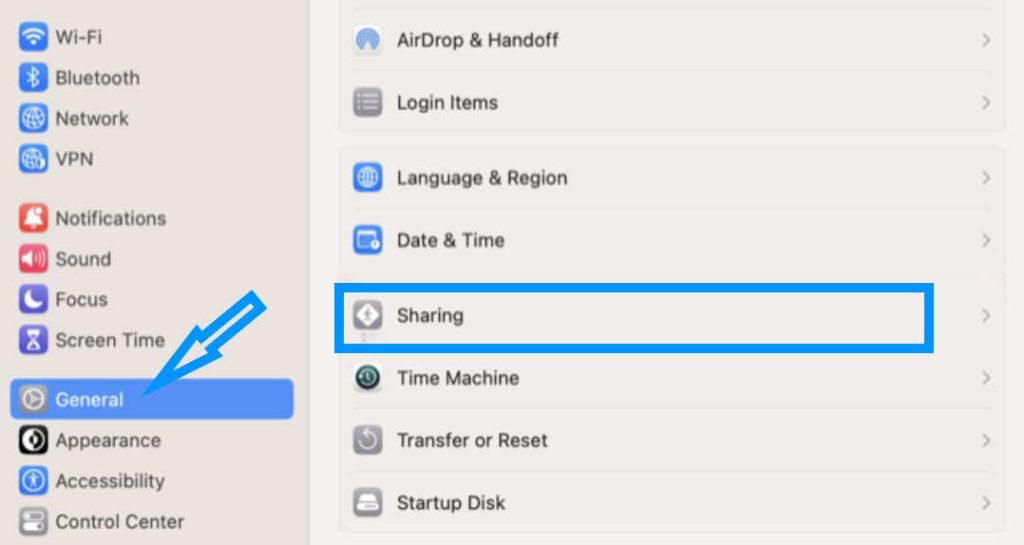
Ouvrir le partage Internet sur votre Mac
Ouvrez les Préférences Système sur votre Mac.
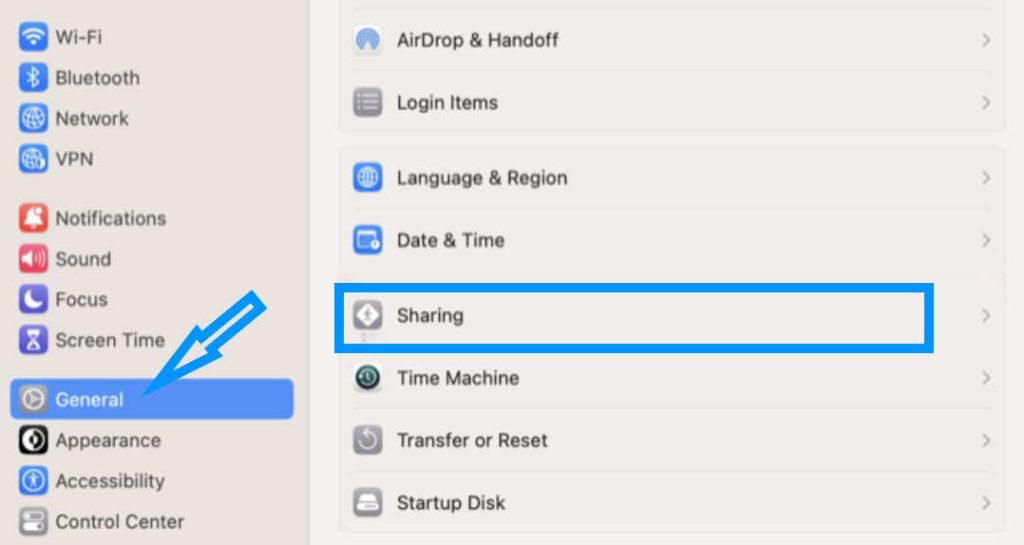 Accédez à Général > Partage > Partage Internet.
Accédez à Général > Partage > Partage Internet.
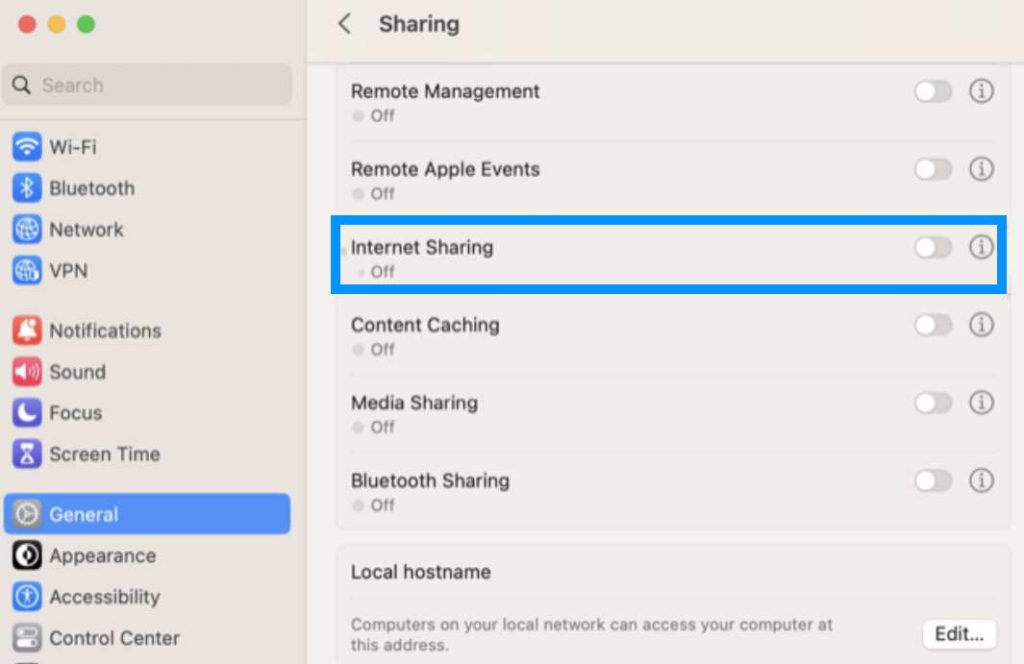
Cliquez sur l’icône”i“à côté de Partage Internet pour voir une liste des connexions disponibles et destinations.
Choisissez votre type de connexion
Dans la fenêtre Partage Internet, choisissez le type de connexion Internet que vous souhaitez partager. Par exemple, si vous êtes connecté à Internet via Ethernet, sélectionnez”Ethernet“dans le menu déroulant”Partager votre connexion depuis“.
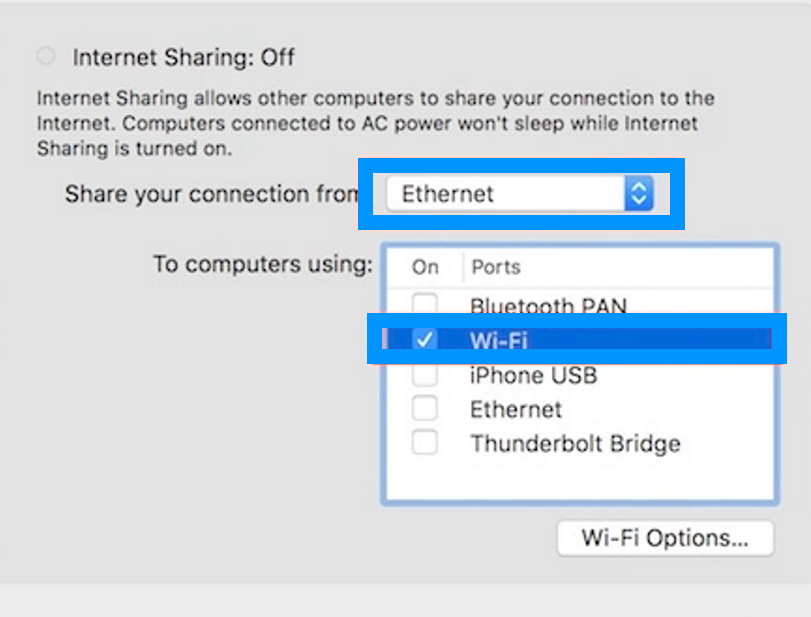
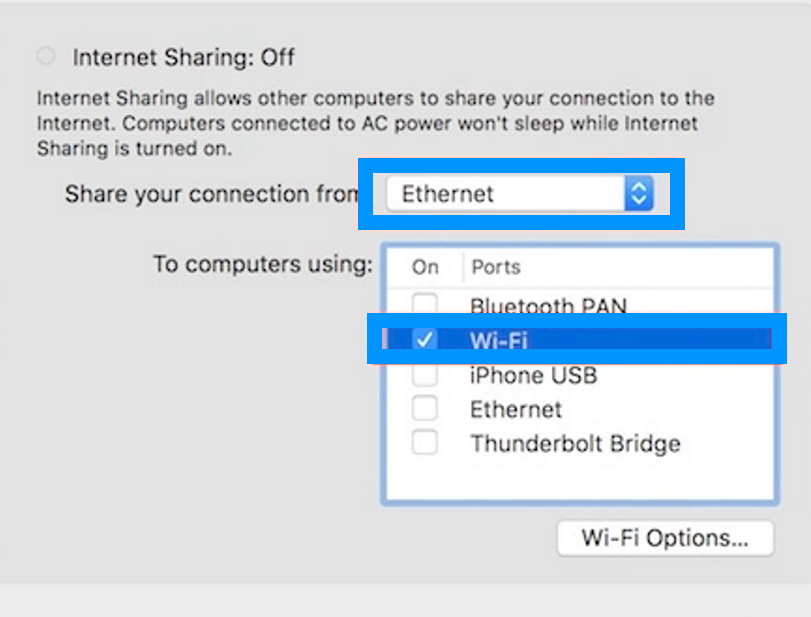
Choisissez votre méthode de partage
Ensuite, choisissez la méthode que vous souhaitez utiliser pour partager votre connexion Internet. Pour créer un point d’accès Wi-Fi, sélectionnez”Wi-Fi“dans le menu déroulant”Vers les ordinateurs utilisant“.
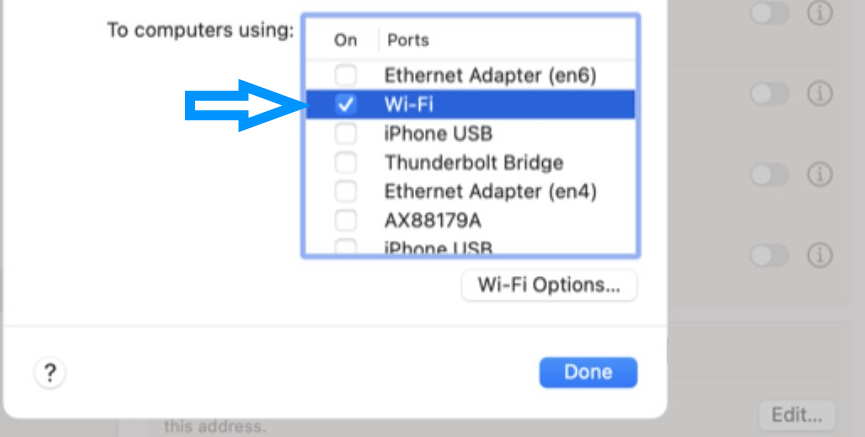
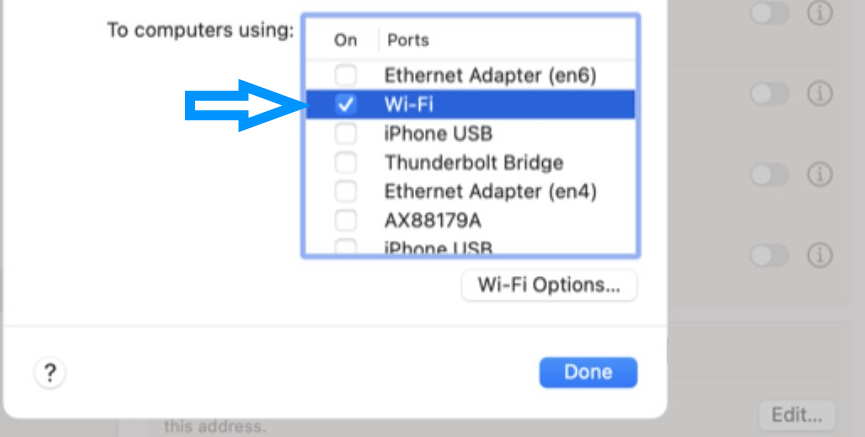
Configurez votre Paramètres du point d’accès
Cliquez sur le bouton”Options Wi-Fi“pour configurer les paramètres de votre point d’accès. Ici, vous pouvez définir le nom et le mot de passe de votre réseau WiFi. Utilisez la case”Sécurité“pour sélectionner”WPA2/WPA3 Personnel“pour la compatibilité avec les appareils plus anciens (vous pouvez également choisir WPA3 uniquement pour une sécurité accrue).
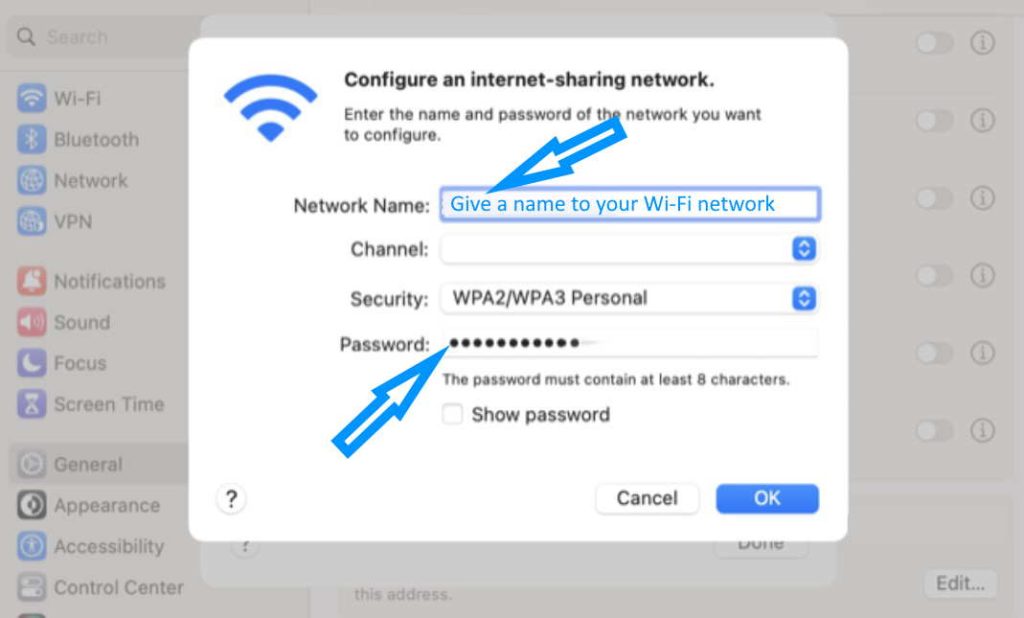
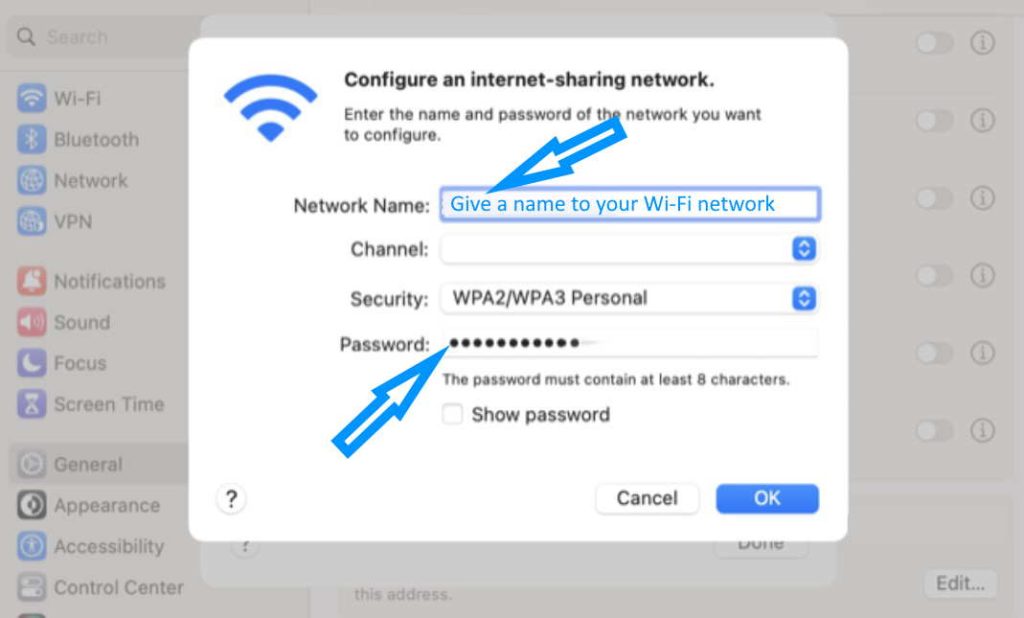
Démarrer le partage
Une fois que vous avez configuré les paramètres de votre point d’accès, cliquez sur le bouton”OK“pour fermer le Fenêtre Options Wi-Fi. Enfin, revenez à Paramètres système > Général > Partage > et basculez le commutateur à côté de”Partage Internet“pour l’activer et commencer à partager votre connexion Internet.
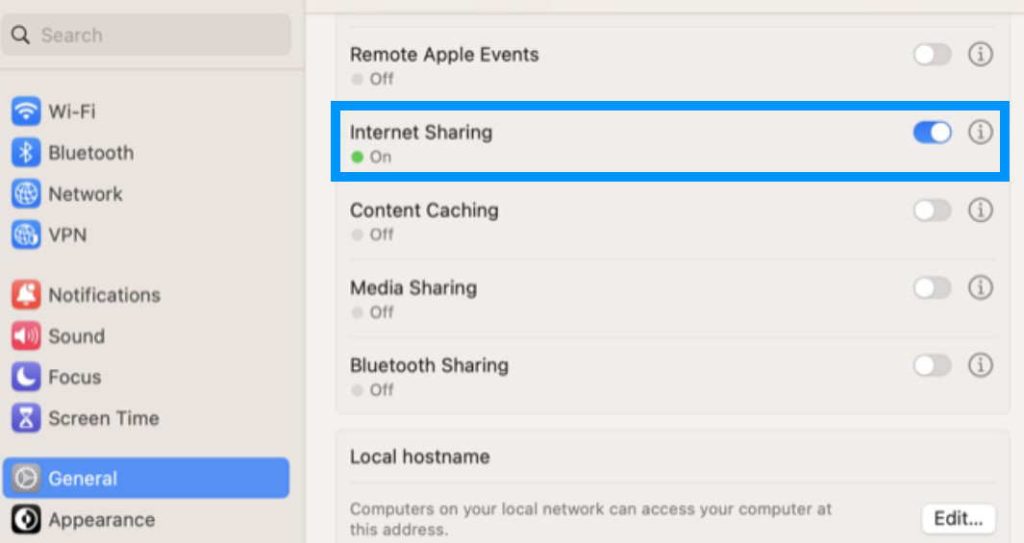
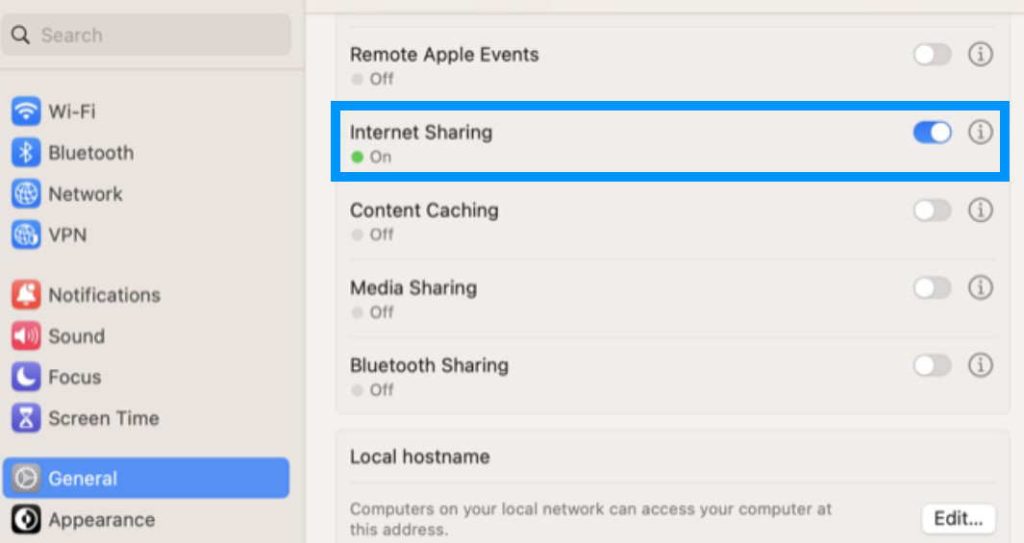
C’est tout ! Vous avez maintenant configuré votre Mac en tant que point d’accès Wi-Fi, et les autres appareils devraient pouvoir se connecter à votre réseau et accéder à Internet.
Résoudre les problèmes courants de partage de connexion
Problème 1 : Les appareils ne peuvent pas se connecter au point d’accès Mac
Si vous rencontrez des problèmes pour vous connecter au point d’accès de votre Mac, la première chose à vérifier est que le point d’accès de votre Mac est allumé et vos autres appareils sont à portée. Si le point d’accès de votre Mac est activé et que vos appareils sont à portée, essayez de réinitialiser les paramètres réseau de votre Mac. Si cela ne fonctionne pas, essayez de redémarrer votre Mac et vos autres appareils.
Problème 2 : connexion lente ou intermittente
Si vous rencontrez des problèmes ou des vitesses de connexion intermittentes lorsque vous utilisez le point d’accès de votre Mac, essayez de vous rapprocher de votre Mac pour améliorer la puissance du signal. Vous pouvez également essayer de réinitialiser les paramètres réseau de votre Mac et de redémarrer vos appareils, comme décrit dans le problème 1. De plus, vous pouvez essayer de régler les paramètres du point d’accès de votre Mac en accédant à Paramètres système > Général > Partage > Partage Internet > Options Wi-Fi. et en sélectionnant un autre canal Wi-Fi.
Problème 3 : Problèmes de mot de passe ou de sécurité
Si vous rencontrez des problèmes avec le mot de passe ou les paramètres de sécurité du point d’accès de votre Mac, assurez-vous d’avoir saisi le bon mot de passe sur vos autres appareils. Si vous rencontrez toujours des problèmes, essayez de réinitialiser les paramètres réseau de votre Mac et de redémarrer vos appareils, comme décrit dans le problème 1. Vous pouvez également essayer de modifier les paramètres de sécurité du point d’accès de votre Mac en accédant à Paramètres système > Général > Partage > Partage Internet > Options Wi-Fi et en sélectionnant une autre option de sécurité.
Réflexion finale
Gardez à l’esprit que l’utilisation de votre Mac comme point d’accès Wi-Fi peut épuiser rapidement votre batterie , c’est donc une bonne idée de garder votre appareil branché pendant que vous utilisez cette fonctionnalité. Maintenant, allez-y et répandez l’amour du Wi-Fi ! Bon partage !